1、在vs(此处目录文件以vs2010为例)安装目录下(“%visual studio安装目录%/common10/ide/microsoft.data.connectionui.dialog.dll”)找到microsoft.data.connectionui.dll、microsoft.data.connectionui.dialog.dll和汉化资源文件microsoft.data.connectionui.dialog.resources.dll,注意汉化资源文件需要放在zh-chs文件夹下;
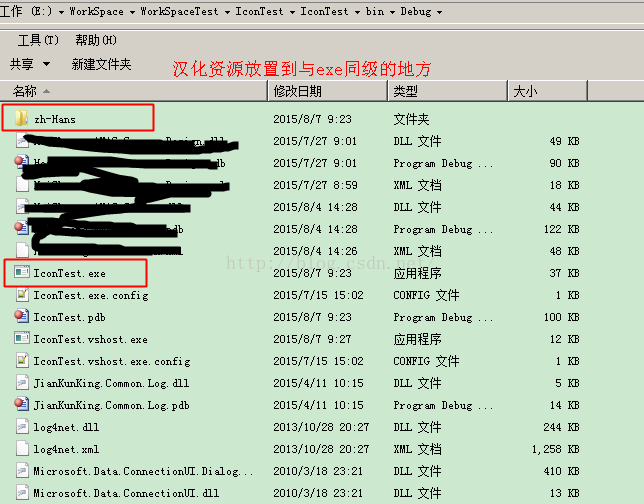
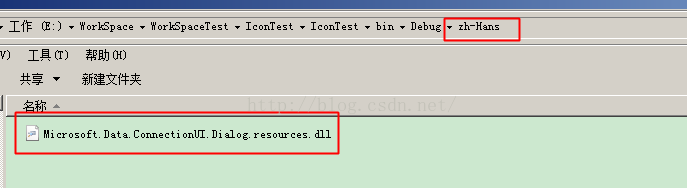
2、在工程文件中添加对以上二个dll文件的引用;
3、具体代码如下:
private void button1_Click(object sender, EventArgs e)
{
DataConnectionDialog dialog = new DataConnectionDialog();
dialog.DataSources.Add(DataSource.AccessDataSource);
dialog.DataSources.Add(DataSource.OdbcDataSource);
dialog.DataSources.Add(DataSource.OracleDataSource);
dialog.DataSources.Add(DataSource.SqlDataSource);
dialog.DataSources.Add(DataSource.SqlFileDataSource);
dialog.SelectedDataSource = DataSource.SqlDataSource;
dialog.SelectedDataProvider = DataProvider.SqlDataProvider;
if (DataConnectionDialog.Show(dialog, this) == DialogResult.OK)
{
//connDlg.ConnectionString;
}
}运行效果:
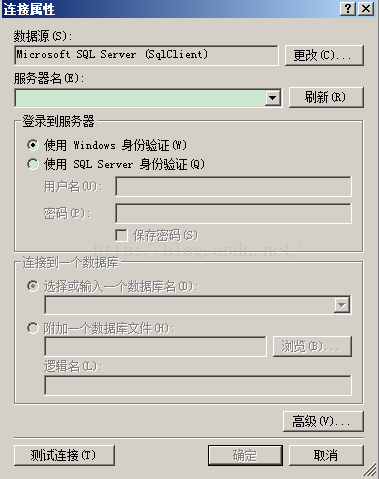
重新打开时展示,之前选择的连接字符串:
DataConnectionDialog dialog = new DataConnectionDialog();
dialog.DataSources.Add(DataSource.AccessDataSource);
dialog.DataSources.Add(DataSource.OdbcDataSource);
dialog.DataSources.Add(DataSource.OracleDataSource);
dialog.DataSources.Add(DataSource.SqlDataSource);
dialog.DataSources.Add(DataSource.SqlFileDataSource);
dialog.SelectedDataSource = DataSource.SqlDataSource;
dialog.SelectedDataProvider = DataProvider.SqlDataProvider;
//之前 DataConnectionDialog 控件保存的连接字符串
dialog.ConnectionString = str;
//ConnectionString有值,则会显示出来
DataConnectionDialog.Show(dialog, this);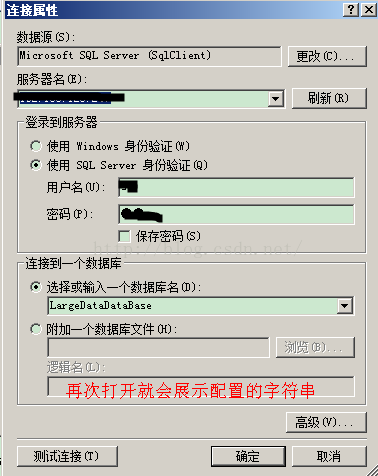
以上就是使用Visual Studio的动态连接库创建通用数据库连接对话框的内容,更多相关内容请关注PHP中文网(www.php.cn)!

每个人都需要一台速度更快、更稳定的 PC。随着时间的推移,垃圾文件、旧注册表数据和不必要的后台进程会占用资源并降低性能。幸运的是,许多工具可以让 Windows 保持平稳运行。

Copyright 2014-2025 https://www.php.cn/ All Rights Reserved | php.cn | 湘ICP备2023035733号